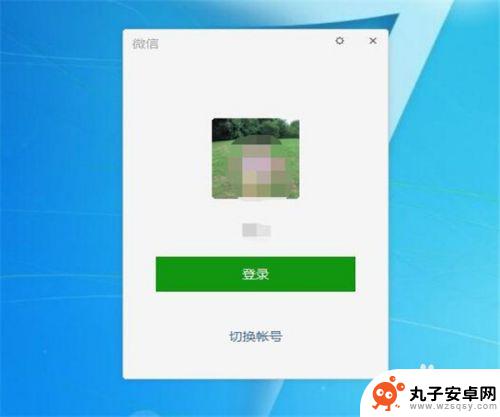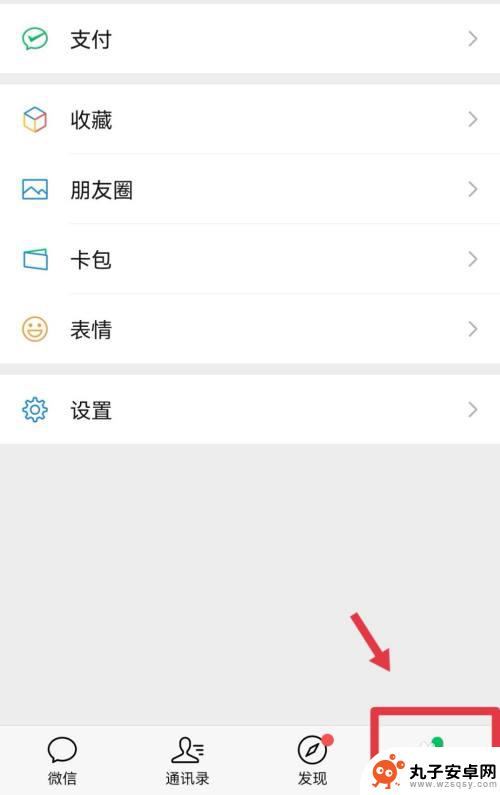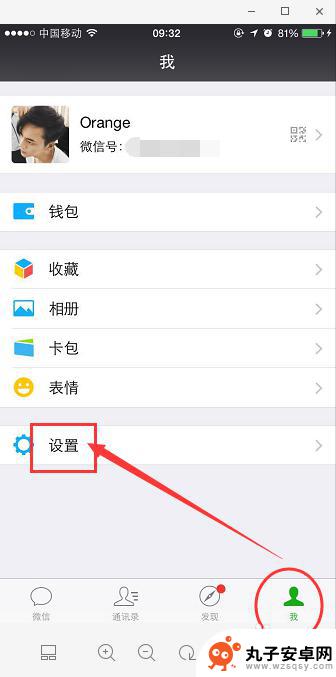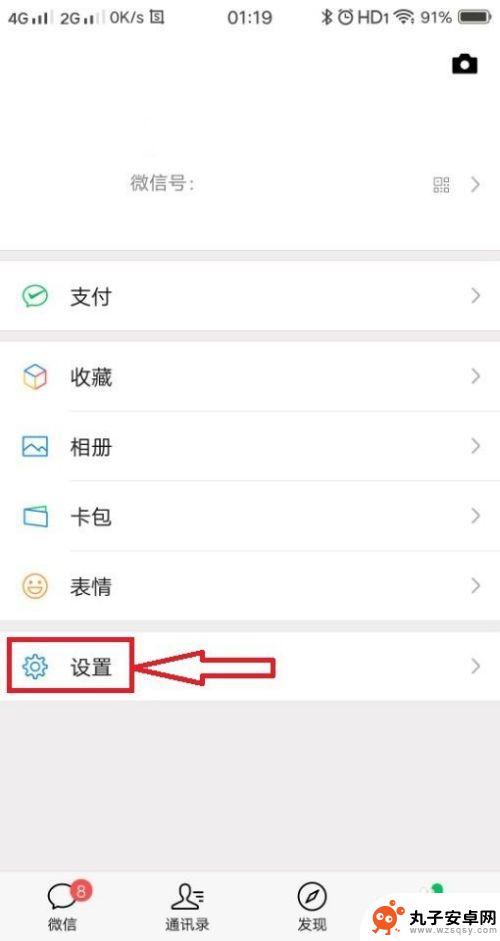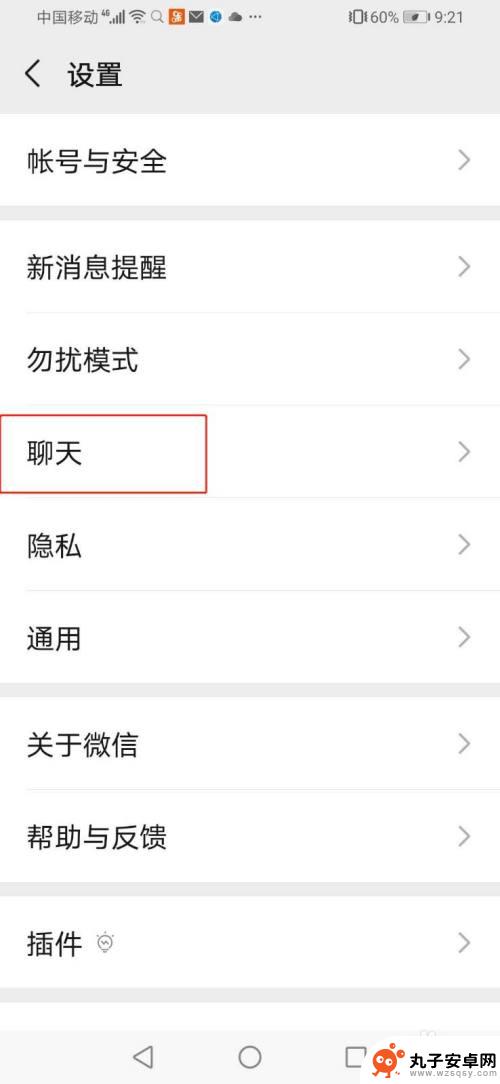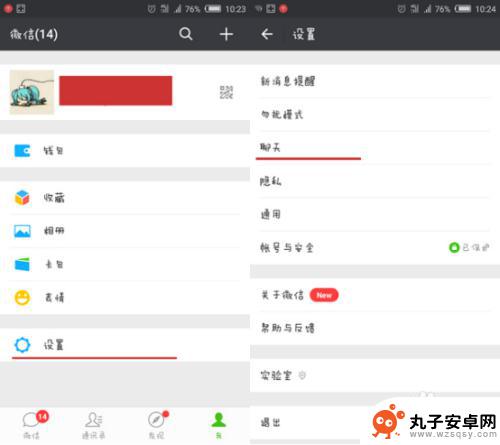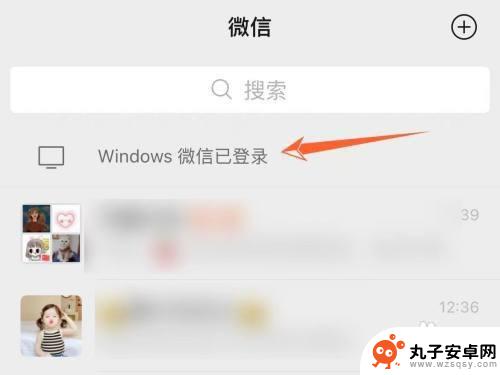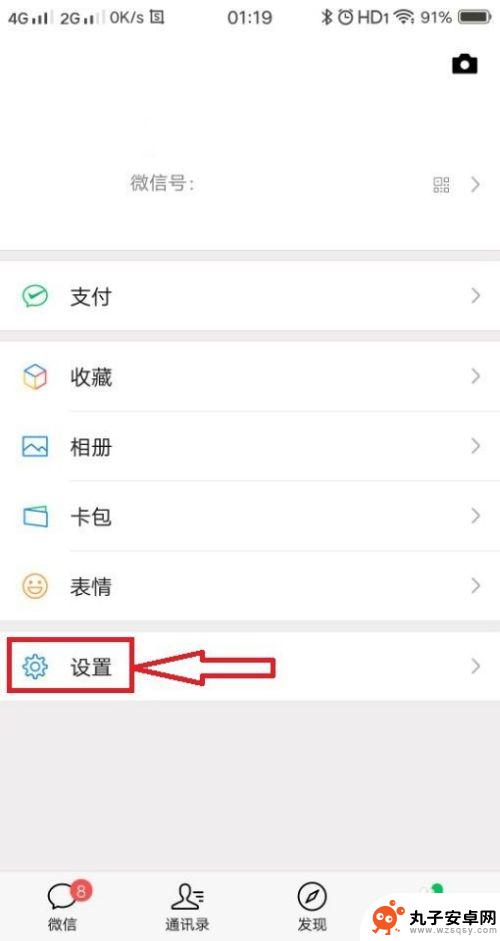手机微信电脑微信如何同步 微信聊天记录如何在电脑上同步
时间:2024-11-10来源:丸子安卓网
手机微信和电脑微信是我们日常生活中常用的通讯工具,但是很多人可能会遇到一个问题,就是手机上的微信聊天记录如何同步到电脑上,微信提供了非常便捷的方法来实现这一目的。通过简单的操作,我们可以很轻松地将手机上的微信聊天记录同步到电脑上,让我们在不同设备间随时随地都能查看和管理我们的聊天记录。接下来我们就来详细介绍一下手机微信和电脑微信如何同步,以及如何在电脑上同步微信聊天记录的方法。
微信聊天记录如何在电脑上同步
方法如下:
1.打开电脑,找到电脑版本的微信图标,双击进入。
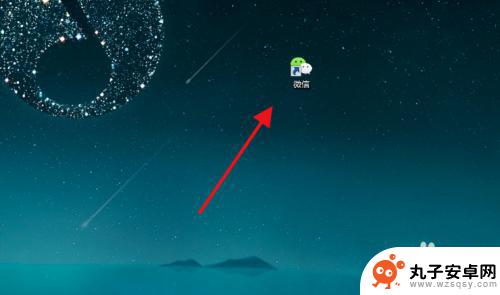
2.然后弹出登录窗口,直接点击登录即可。
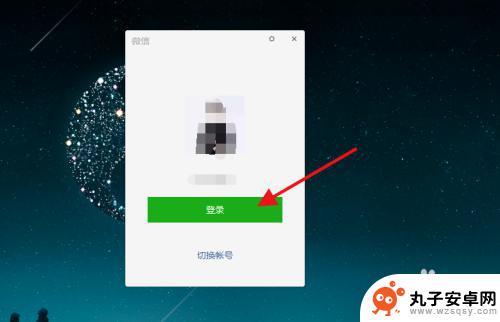
3.这是会显示要在手机端确认才能登录,一般首次登录会让用微信扫码登录。
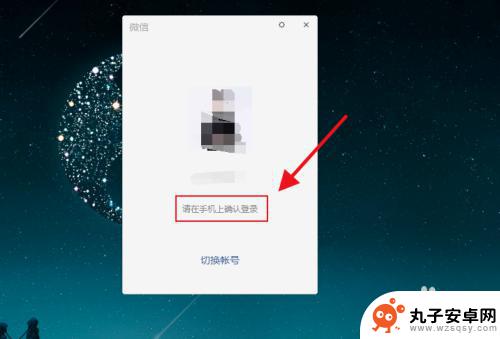
4.然后打开微信手机版,如果是扫描。则点击首页右上角选择扫一扫,然后会提示窗口,如下所示。
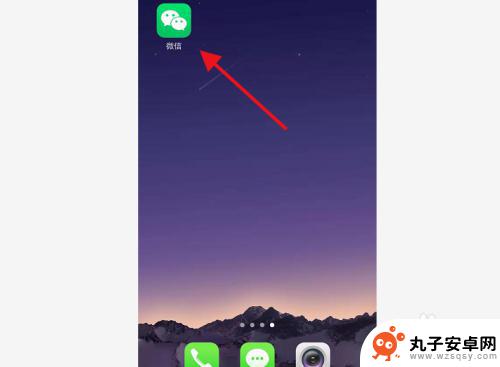
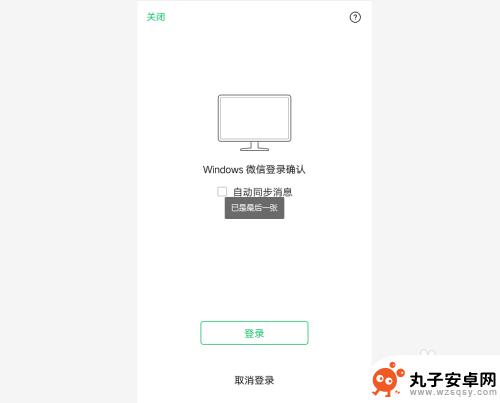
5.点击勾选“自动同步消息”选项,然后点击登录即可。
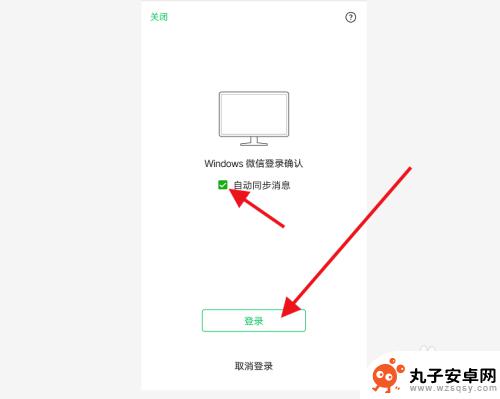
6.最后电脑端微信会直接同步手机端的消息记录,这样就实现的电脑手机同步消息了。
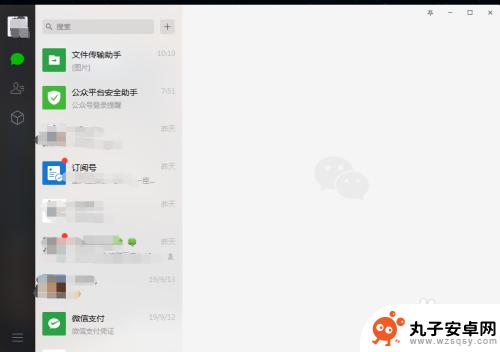
以上就是手机微信电脑微信如何同步的全部内容,有出现这种现象的小伙伴不妨根据小编的方法来解决吧,希望能够对大家有所帮助。